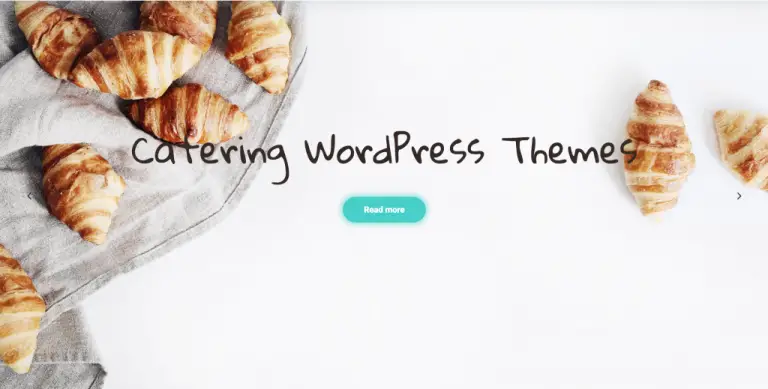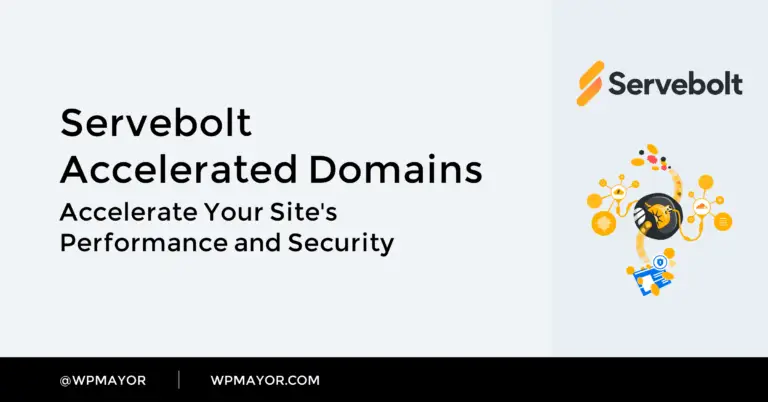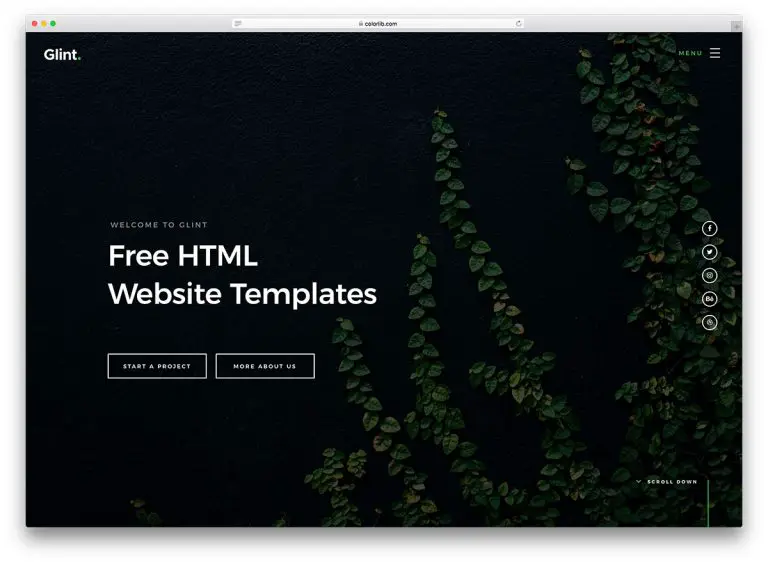Ajoutez facilement des boutons WordPress Social Share à votre site Web à l’aide de notre didacticiel pas à pas.
Dernière mise à jour le
Les médias sociaux jouent un rôle important dans la promotion de votre contenu ou de votre site Web à l’âge actuel. Si vous souhaitez ajouter des boutons de partage social dans WordPress, vous êtes peut-être déjà dérouté par des milliers de plugins WordPress. N'ayez crainte, dans cet article, nous allons couvrir trois manières simples d'ajouter des boutons de partage social dans WordPress.
Les boutons de partage social sont des liens vers des plateformes de médias sociaux telles que Facebook, Twitter, Google Plus et Linkedin. Ces boutons aident les utilisateurs à partager facilement un article sur des sites Web de médias sociaux pertinents. On peut partager un article en un seul clic.
![3 façons simples d'ajouter des boutons de partage social dans WordPress [Step by Step] 1 Comment ajouter des boutons de partage social dans WordPress](http://webypress.fr/wp-content/uploads/2018/12/1543763206_966_3-fa%C3%A7ons-simples-d39ajouter-des-boutons-de-partage-social-dans-WordPress-Step-by-Step.png)
Quels sont les meilleurs plugins de médias sociaux pour WordPress (2018)?
Au fil du temps, il y a eu beaucoup de plugins de partage social pour WordPress. Certains plugins ont été laissés par les développeurs; certains sont encore utilisés par des milliers d'utilisateurs. Voici une liste de certains des plugins de réseaux sociaux les plus populaires pour WordPress
Actuellement, Jetpack Social Share ressemble à ceci. Jetpack ajoute la barre de partage social après chaque message.
![3 façons simples d'ajouter des boutons de partage social dans WordPress [Step by Step] 3 Comment ajouter des boutons de partage social dans WordPress Jetpacl](http://webypress.fr/wp-content/uploads/2018/12/1543763206_974_3-fa%C3%A7ons-simples-d39ajouter-des-boutons-de-partage-social-dans-WordPress-Step-by-Step.png)
- Jetpack
- Ajouter à des boutons de partage
- Guerre sociale
- Monarque
- Icônes sociales simples
- Widget de médias sociaux
- Plume de médias sociaux
- Sassy Social Share
- WP Partage social (Figure dans la liste des meilleurs plugins WordPress de WPHive)
- Juiz Social Post Sharer (Figure dans la liste des meilleurs plugins WordPress de WPHive – Gagnant)
Jetpack est un excellent plugin qui regorge de fonctionnalités. Le plugin a été créé par Automattic (société mère de WordPress.com) pour les sites Web WordPress.com. Jetpack a beaucoup de sections différentes.
Par exemple, statistiques du site, optimisation, commentaires, référencement et partage. Le module de partage de Jetpack permet d’ajouter facilement des boutons de partage social à WordPress. Vos lecteurs peuvent partager instantanément votre contenu sur leurs canaux de médias sociaux.
Actuellement, Jetpack prend en charge:
- Gazouillement
- Google+
- Télégramme
… Et de nombreux autres réseaux
Configurer Jetpack Social Share est également très facile. Pour installer le plugin Jetpack, vous pouvez simplement rechercher et installer le plugin. Si vous ne savez pas comment installer le plugin WordPress, reportez-vous à Installez WordPress Plugins de la manière la plus simple. Pour commencer, sélectionnez Plugins → Ajouter un nouveau depuis votre menu WordPress.
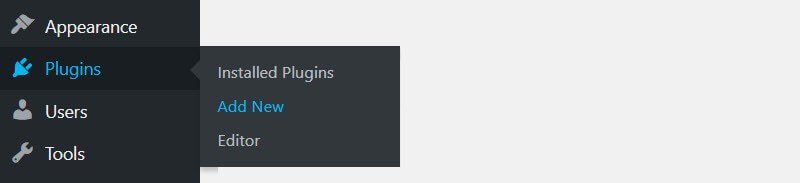
Type Jetpack dans la fonction de recherche, puis sélectionnez Installer maintenant → Activer.
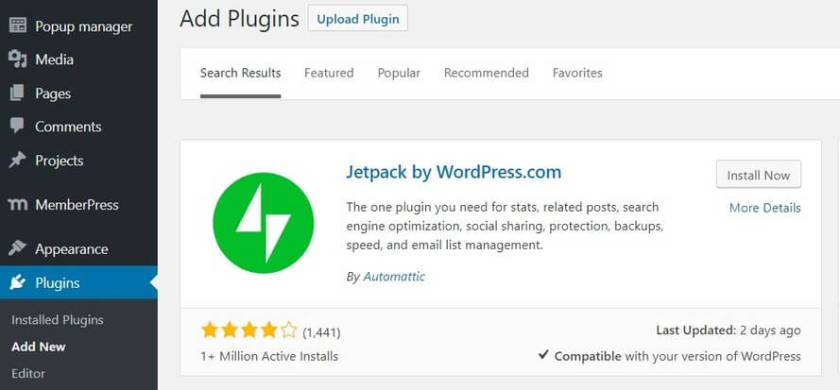
Vous serez maintenant invité à connecter votre site Web à WordPress.com pour permettre à Jetpack de fonctionner sur votre site. Pour ce faire, vous devrez vous inscrire auprès de WordPress.com ou tout simplement si vous possédez déjà un compte WordPress.com.
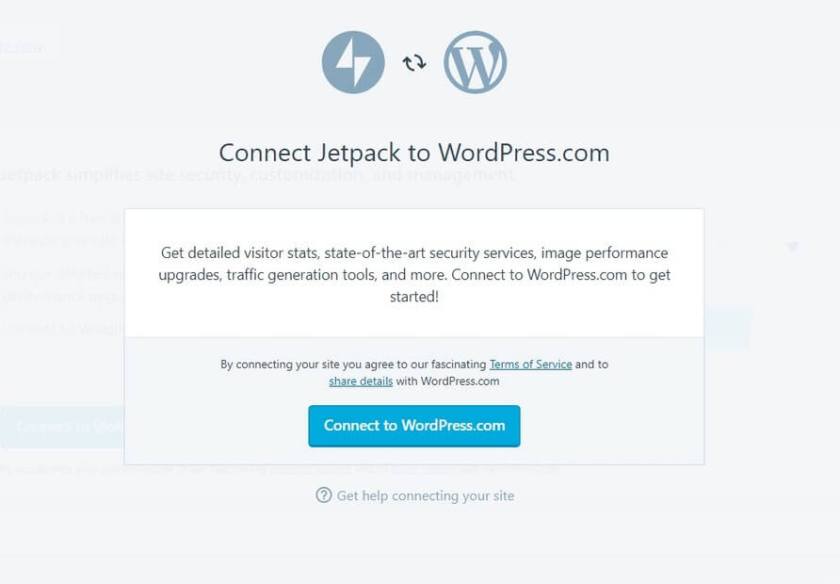
Ensuite, il vous sera demandé de Approuver la synchronisation de votre site web avec WordPress.com.
Une fois connecté, cliquez sur le bouton Commencez gratuitement bouton pour continuer (vous n'avez pas besoin de payer pour la fonctionnalité de partage). Vous allez maintenant être redirigé vers votre site Web où vous trouverez qu'un menu Jetpack a été ajouté à votre tableau de bord WordPress.
Pour activer les boutons de partage, accédez à Jetpack → Paramètres → Partage.
Ici, sous Partage de boutons, allume le Ajouter des boutons de partage à vos messages bouton.

Ensuite, à partir de votre menu WordPress, sélectionnez Paramètres → Partage.
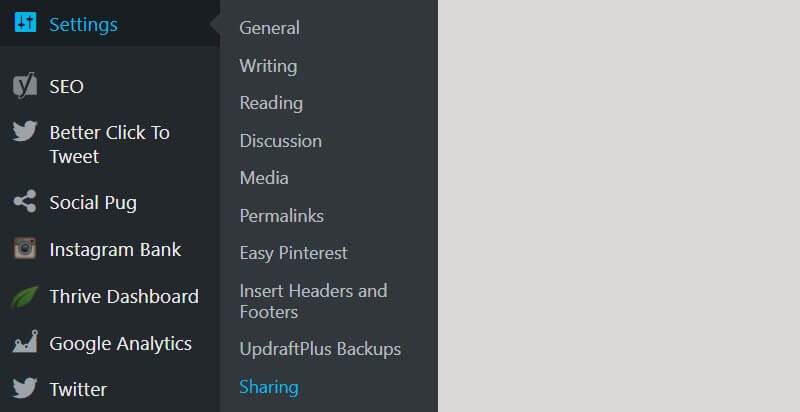
Sous Boutons de partage, faites glisser les services que vous souhaitez ajouter à la Services activés boîte. Il existe également une option pour masquer les services derrière un bouton de partage générique.
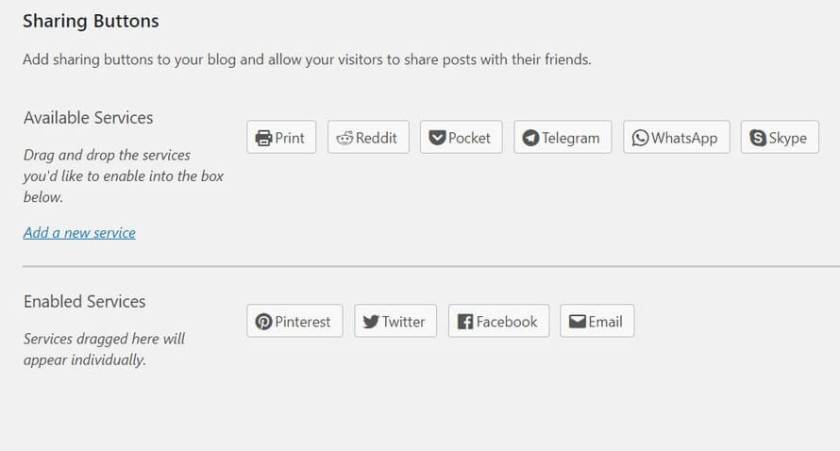
Vous pouvez également effectuer les opérations suivantes à partir de la page des paramètres.
- Modifier l'apparence et la position de vos boutons de partage
- Modifier le style du bouton
- Changer l'étiquetage
- Décidez si vous souhaitez que vos boutons soient affichés sur les articles, les pages, la page d'accueil et les médias.
Une fois les sélections effectuées, vous pouvez vérifier vos modifications sous Aperçu en direct pour voir s’ils fonctionnent avec la conception de votre site Web.
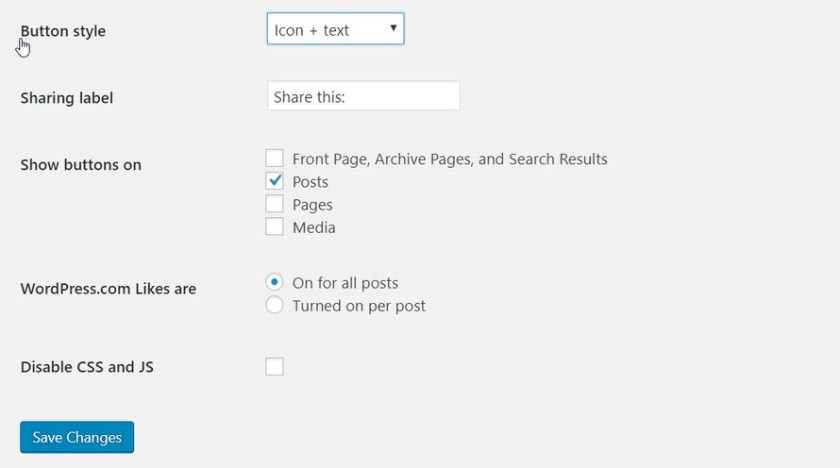
Une fois terminé, sélectionnez Sauvegarder les modifications au bas de la page.
Ajouter à tout est un excellent plugin de partage social qui existe depuis longtemps. Nous avons utilisé le plugin sur et en dehors au cours des années.
![3 façons simples d'ajouter des boutons de partage social dans WordPress [Step by Step] 5 3 façons simples d'ajouter des boutons de partage social dans WordPress [Step by Step] 1](http://webypress.fr/wp-content/uploads/2018/12/1543763211_547_3-fa%C3%A7ons-simples-d39ajouter-des-boutons-de-partage-social-dans-WordPress-Step-by-Step.png)
Il suffit d’installer le plugin en tapant le nom sur votre Section des plugins WordPress.
Comment installer un plugin WordPress – Pas à pas pour les débutants
Une fois installé, vous pouvez aller à Paramètres → AddToAny configurer les paramètres spécifiques du plugin.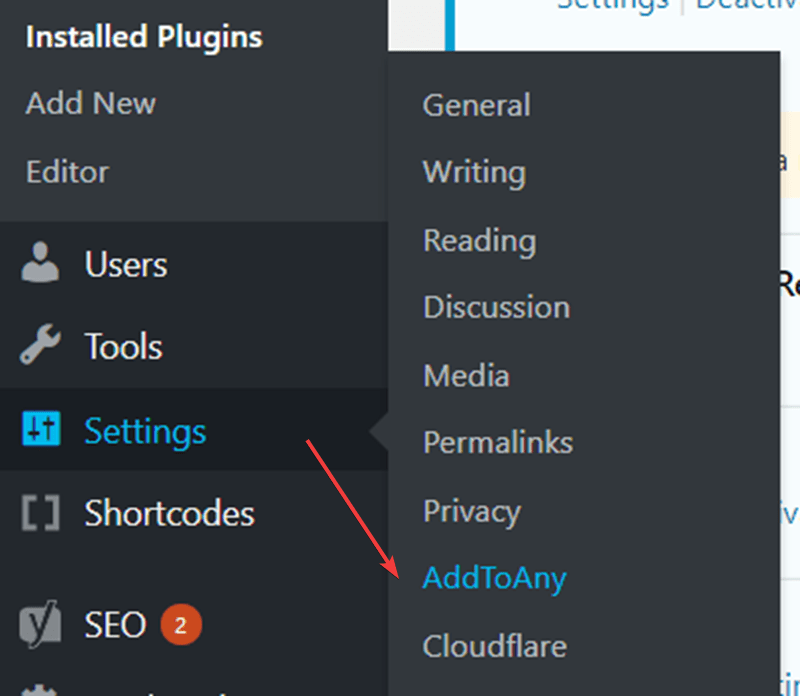
Ajoutez à toutes les offres une énorme quantité de personnalisation. Comme vous pouvez le voir sur l'image, le plugin supporte plus de 96 réseaux sociaux. Ainsi, vous avez tous vos boutons de partage sous un même service.
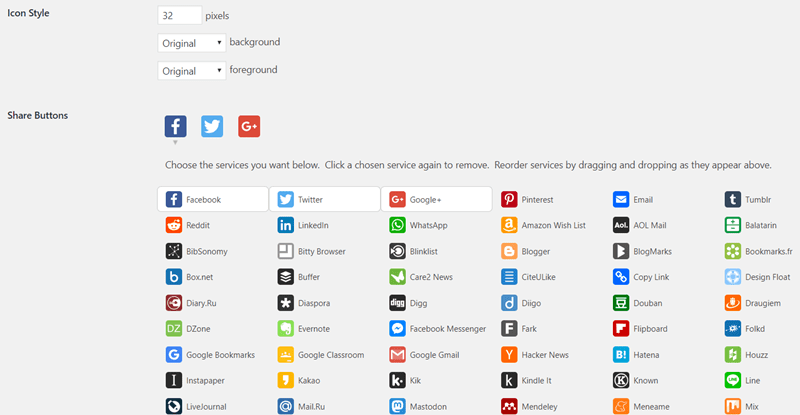
Ajouter à toute offre
- Grande personnalisation
- Dimensionnement des icones
- Cacher d'autres réseaux sociaux derrière un bouton pratique
- Support CSS personnalisé
Comme nous l'avons mentionné dans notre dernier reportage sur Best WordPress Plugins (2018), Juiz Social Post Sharer a attiré notre attention.
Si vous cherchez quelque chose de moins sophistiqué, mais rapide et simple, essayez ce plugin sous-estimé.
Vous pouvez ajouter des boutons conçus intelligemment après / avant vos publications pour permettre aux visiteurs de partager votre contenu (sans mode JavaScript ni compteurs). Ce plugin a 4,5 étoiles en raison du temps de chargement incroyablement rapide. La plupart des boutons de partage social utilisent un javascript pour ajouter une fonctionnalité de partage social. Toutefois, si votre priorité est la rapidité, Juiz Social Post Sharer peut vous être très utile. Certes, un site Web à chargement rapide est plus important! Vérifiez meilleurs conseils pour accélérer votre site WordPress.
Juiz Social Post sharer prend actuellement en charge les réseaux sociaux suivants
- Google+
- StumbleUpon
- Tumblr et plus.
Pour configurer le plugin, allez à Paramètres → Social Post Sharer
![3 façons simples d'ajouter des boutons de partage social dans WordPress [Step by Step] 7 Juiz Social Post Sharer](http://webypress.fr/wp-content/uploads/2018/12/1543763215_546_3-fa%C3%A7ons-simples-d39ajouter-des-boutons-de-partage-social-dans-WordPress-Step-by-Step.png)
Si vous allez dans les paramètres, vous pouvez choisir parmi les huit designs différents et élégants proposés par le plugin.
![3 façons simples d'ajouter des boutons de partage social dans WordPress [Step by Step] 9 Comment ajouter un bouton de partage social](http://webypress.fr/wp-content/uploads/2018/12/1543763217_457_3-fa%C3%A7ons-simples-d39ajouter-des-boutons-de-partage-social-dans-WordPress-Step-by-Step.png)
Le facteur X
La chose la plus cool à propos de ce plugin est l'animation glissée. Vous pouvez consulter la démo sur notre site Web.![3 façons simples d'ajouter des boutons de partage social dans WordPress [Step by Step] 11 Comment ajouter un bouton de partage social](http://webypress.fr/wp-content/uploads/2018/12/1543763218_983_3-fa%C3%A7ons-simples-d39ajouter-des-boutons-de-partage-social-dans-WordPress-Step-by-Step.gif)
Pour activer cette animation, vous devez activer “Afficher uniquement l'icône sociale” comme suit.
![3 façons simples d'ajouter des boutons de partage social dans WordPress [Step by Step] 13 3 façons simples d'ajouter des boutons de partage social dans WordPress [Step by Step] 3](https://i2.wp.com/i.imgur.com/gs96n63.png?w=840&ssl=1)
Il existe des milliers de plugins sociaux WordPress sur le marché. Nous ne les avons pas tous testés. Si vous pensez que nous avons manqué l'un de vos favoris, faites-le nous savoir via des commentaires.
Consultez également notre couverture des meilleurs Plugins WordPress de cette année, où nous avons présenté certains des meilleurs plugins de chaque catégorie. Si vous êtes préoccupé par la sécurité de votre site Web, consultez notre Directives de sécurité WordPress pour corriger les vulnérabilités de votre site WordPress.